Joomla - การเพิ่ม News Feed
ในบทนี้เราจะศึกษาเกี่ยวกับ Adding News Feed ใน Joomla
Joomla เพิ่มฟีดข่าว
ต่อไปนี้เป็นขั้นตอนง่ายๆที่ใช้ในการเพิ่มฟีดข่าว
Step 1 - ไปที่ System → Global Configuration ดังแสดงในหน้าจอต่อไปนี้
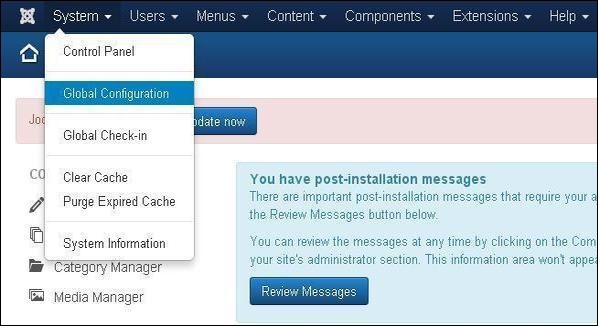
จากนั้นคลิกที่ Newsfeeds ตัวเลือกใน Joomla Global Configuration. คุณจะได้รับหน้าจอด้านล่างจากนั้นเลือกค่าที่เหมาะสม
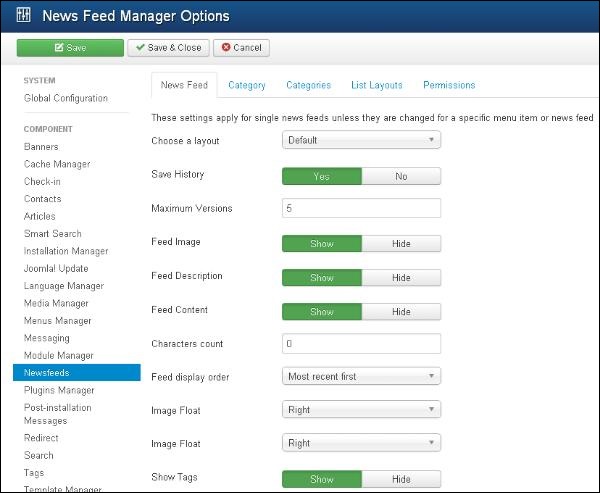
ด้านล่างนี้เราได้กล่าวถึงรายละเอียดของฟิลด์ที่อยู่ในหน้าฟีดข่าวของ Joomla
Choose a Layout - เป็นรูปแบบเริ่มต้นสำหรับรายการ
Save History- บันทึกประวัติเวอร์ชันของส่วนประกอบเมื่อเลือกเป็นใช่ มิฉะนั้นจะไม่มีการบันทึกประวัติเวอร์ชัน
Maximum Version - จะบันทึกจำนวนเวอร์ชันสูงสุดสำหรับรายการเสมอ
Feed Image - รูปภาพฟีดจะแสดงหรือซ่อนอยู่
Feed Description - คำอธิบายฟีดจะแสดงหรือซ่อนอยู่
Feed Content - มีการแสดงหรือซ่อนเนื้อหาของฟีด
Characters Count - แสดงจำนวนอักขระต่อฟีด
Feed Display Order - แสดงฟีดตามลำดับ
Image Float - ควบคุมตำแหน่งของภาพ
Show Tags - แท็กหมวดหมู่เดียวจะแสดงหรือซ่อนอยู่
Step 2 - ใน Category คุณสามารถใช้การตั้งค่าสำหรับตัวเลือกประเภทการติดต่อ
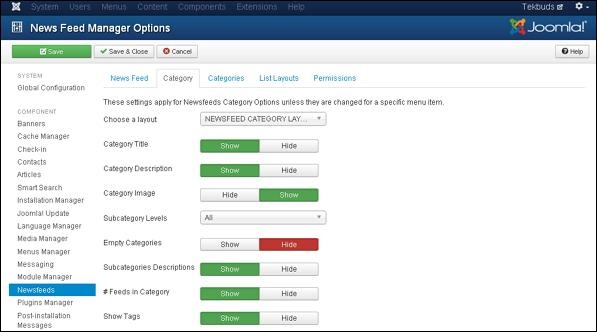
ด้านล่างนี้เราได้กล่าวถึงรายละเอียดของฟิลด์ที่มีอยู่ในไฟล์ Category แท็บ
Choose a Layout - เลือกเค้าโครงเริ่มต้น
Category Title - ชื่อหมวดหมู่จะแสดงหรือซ่อนอยู่
Category Description - คำอธิบายหมวดหมู่จะแสดงหรือซ่อนอยู่
Category Image - รูปภาพหมวดหมู่จะแสดงหรือซ่อนอยู่
Subcategory Levels - แสดงระดับของหมวดหมู่ย่อย
Empty Categories - มีการแสดงหรือซ่อนบทความที่ไม่มีหมวดหมู่ใด ๆ
Subcategories Descriptions - คำอธิบายของหมวดหมู่ย่อยจะแสดงหรือซ่อนอยู่
#Feeds in Category - ฟีดที่มีอยู่ในหมวดหมู่จะแสดงหรือซ่อนอยู่
Show Tags - แท็กหมวดหมู่เดียวจะแสดงหรือซ่อนอยู่
Step 3 - ใน Categories คุณสามารถใช้การตั้งค่าสำหรับตัวเลือกประเภทการติดต่อ
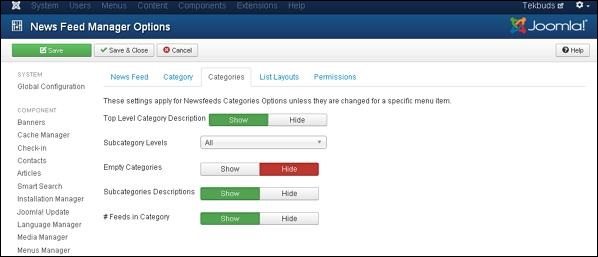
ด้านล่างนี้เราได้กล่าวถึงรายละเอียดของฟิลด์ที่มีอยู่ในไฟล์ Categories แท็บ
Top Level Category Description - คำอธิบายของหมวดหมู่ระดับบนสุดจะแสดงหรือซ่อนอยู่
Subcategory Levels - แสดงระดับของหมวดหมู่ย่อย
Empty Categories - มีการแสดงหรือซ่อนบทความที่ไม่มีหมวดหมู่ใด ๆ
Subcategories Descriptions - คำอธิบายของหมวดหมู่ย่อยจะแสดงหรือซ่อนอยู่
#Feeds in Category - ฟีดที่มีอยู่ในหมวดหมู่จะแสดงหรือซ่อนอยู่
Step 4 - ใน List Layouts คุณสามารถใช้การตั้งค่าสำหรับตัวเลือกรายชื่อผู้ติดต่อ

ด้านล่างนี้เราได้กล่าวถึงรายละเอียดของฟิลด์ที่มีอยู่ในไฟล์ List Layout แท็บ
Filter Field - ช่องตัวกรองสำหรับรายการจะแสดงหรือซ่อนอยู่
Display Select - จำนวนรายการที่เลือกแสดงหรือซ่อนอยู่
Table Headings - หัวเรื่องที่มีอยู่ในตารางจะแสดงหรือซ่อนอยู่
# Articles - บทความที่มีอยู่ในฟีดจะแสดงหรือซ่อนอยู่
Feed Links - URL ของลิงค์ฟีดแสดงหรือซ่อนอยู่
Pagination- มีการแสดงหรือซ่อนเลขหน้า ลิงก์ของเพจที่อยู่ด้านล่างของเพจช่วยให้ผู้ใช้ไปยังเพจเพิ่มเติม
Pagination Results - ข้อมูลของผลลัพธ์การแบ่งหน้าจะแสดงหรือซ่อนอยู่
Step 5 - ใน Permissionsเราสามารถดูการกระทำตามที่แสดงในหน้าจอด้านล่าง แท็บสิทธิ์ใช้เพื่อจัดการการตั้งค่าสิทธิ์สำหรับกลุ่มผู้ใช้
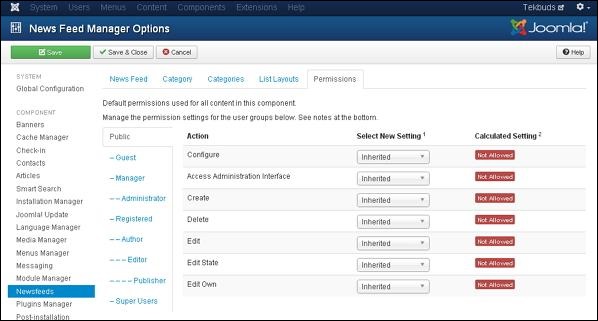
Configure - อนุญาตให้ผู้ใช้แก้ไขตัวเลือกผู้ใช้
Access Administration Interface - อนุญาตให้ผู้ใช้เข้าถึงอินเทอร์เฟซการดูแลระบบ
Create - อนุญาตให้ผู้ใช้ในกลุ่มสร้างเนื้อหาที่มีอยู่ในส่วนขยาย
Delete - อนุญาตให้ผู้ใช้ในกลุ่มลบเนื้อหาที่มีอยู่ในส่วนขยาย
Edit - อนุญาตให้ผู้ใช้ในกลุ่มแก้ไขเนื้อหาที่มีอยู่ในส่วนขยาย
Edit State - ช่วยให้ผู้ใช้ในกลุ่มสามารถเปลี่ยนสถานะของเนื้อหาที่มีอยู่ในส่วนขยายได้
Edit Own - อนุญาตให้ผู้ใช้ในกลุ่มแก้ไขเนื้อหาใด ๆ ที่ส่งมาในส่วนขยาย
แถบเครื่องมือ
ต่อไปนี้เป็นตัวเลือกแถบเครื่องมือใน Newsfeeds
Save - บันทึกการตั้งค่าฟีดข่าวของคุณ
Save & Close - บันทึกการตั้งค่าฟีดข่าวและปิดหน้าจอปัจจุบัน
Cancel - ยกเลิกการตั้งค่าฟีดข่าวใน Joomla